PayPal Checkout предоставя на потребителите просто и сигурно плащане, което не изисква от тях да напускат уебсайта или мобилното приложение, за да извършат плащане.
Новите функции като “Умни платежни бутони” автоматично показват често срещани платежни методи, като Venmo и PayPal Кредит, което улеснява потребителите при извършване на плащания.
Какво можете да направите с интеграцията на PayPal Checkout на Jotform?
- Продавайте продукти
- Събирайте дарения
- Приемайте персонализирани плащания
Как интегрирате вашите форми с PayPal Checkout?
Трябва да имате премиерен или бизнес акаунт в PayPal, за да използвате тази интеграция.
Забележка: PayPal Checkout не поддържа потребители в Япония и Израел. Ако се намирате в една от тези държави, можете да използвате една от другите ни PayPal интеграции : PayPal Плащания Про и PayPal Фактури.
Стъпки за завършване на интеграцията в Jotform:
1. Щракнете върху „Добавете елемент на формуляра“ в конструктора на форми. Отворете раздела за плащания. Щракнете върху PayPal Checkout, за да го добавите към вашата форма.
2. Щракнете върху бутона „Свържете“ в съветника на платежната интеграция от дясната страна на страницата.
3. Въведете данните си за вход в PayPal, за да свържете с вашия акаунт.
4. След като сте свързани, ще видите „благодарствен“ изскачащ прозорец. Не затваряйте изскачащия прозорец. Щракнете върху бутона “Назад към Jotform” (ако сте в режим на живо) или бутона “Назад към тестов магазин на Jotform” (ако сте в тестов режим).
Примерната последователност за свързване е по-долу:
5. Изберете валутата, която искате да използвате от падащото меню.
6. Използвайте настройките на бутоните, за да форматирате бутоните.
7. Изберете един от видовете плащане в падащото меню за типа плащане.
Ако изберете „Продавайте продукти“ и щракнете върху „Напред“, ще бъдете подканени да създадете вашите продукти, купони (незадължително), доставка (незадължително) и данък (незадължително) в следващата стъпка.
Можете също да добавите изображения, количество и други опции към продуктите си в тази стъпка.
Ако изберете „Събиране на дарения“ или „Потребителски дефинирана сума“, няма следваща стъпка. Вашата интеграция ще бъде завършена.
Източници на финансиране:
Източници на финансиране, като PayPal Кредит и картови плащания, се показват за потребителите динамично, въз основа на тяхното местоположение и бисквитки. Ако искате да деактивирате източник на финансиране, можете да го направите в секцията “Допълнителни настройки на системата” в долната част на менюто за интеграция на PayPal Checkout.
Забележка: Venmo ще се показва автоматично на допустимите потребители и не може да бъде активиран/деактивиран.
Забележка: Ако искате да тествате вашата интеграция, без да обработвате действителни транзакции, не забравяйте да промените опцията „Среда“ в допълнителните настройки на системата на „Тестов режим“.
Обработка на плащане
Плащането е разрешено на самата форма и се извършва само когато формата е изпратена. Ето примерен поток на плащане, при плащане чрез PayPal Кредит или дебитна/кредитна карта
Paypal Кредит:
Дебитна/кредитна карта:
На страницата за подадени формуляри и в имейлите за известия, платежната информация ще включва идентификатор на транзакцията, такса за транзакция, имейл на платеца и име на платеца.
Ето екранна снимка от примерно подаване:
Ако имате някакви въпроси или предложения относно интеграцията на PayPal Checkout на Jotform, не се колебайте да ги публикувате в коментарите по-долу.

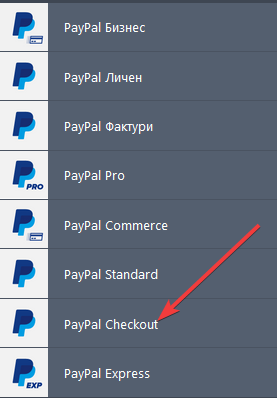
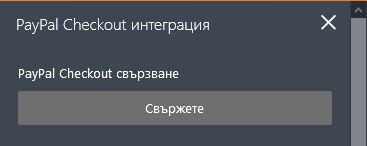

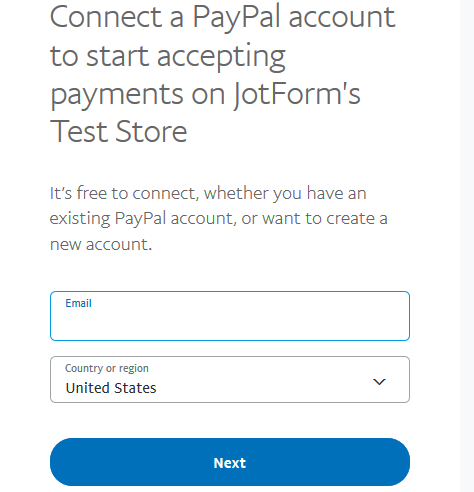
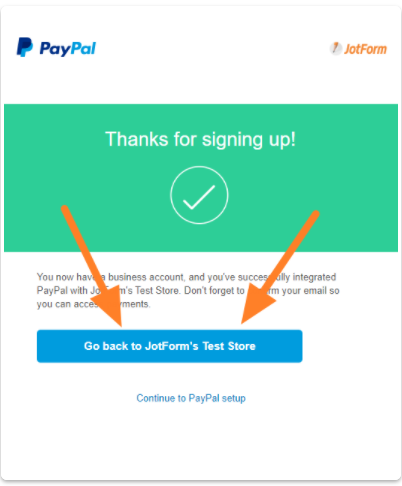
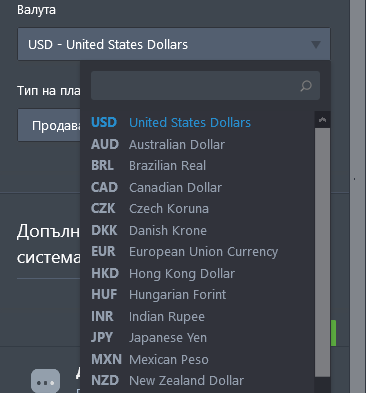
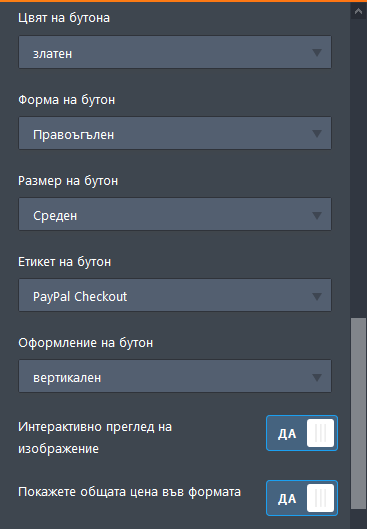
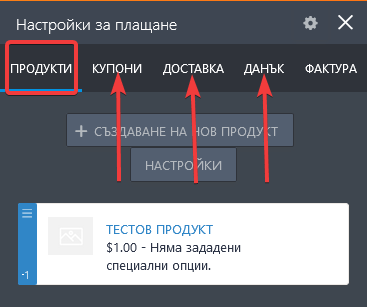
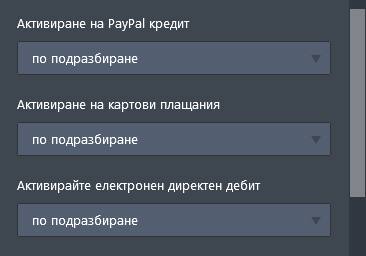
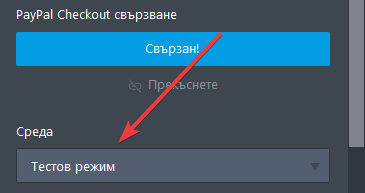
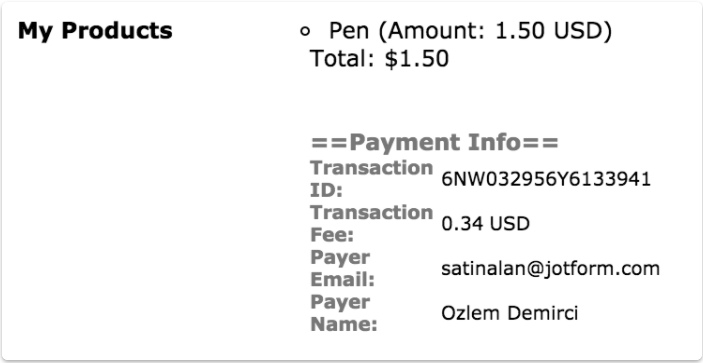

Изпратете коментар: